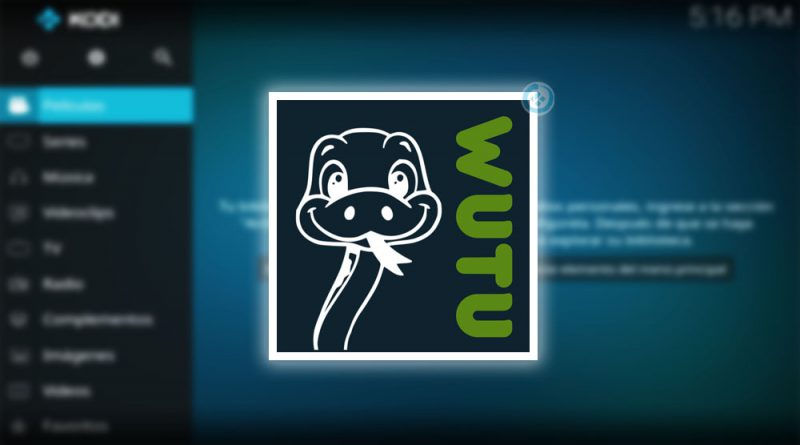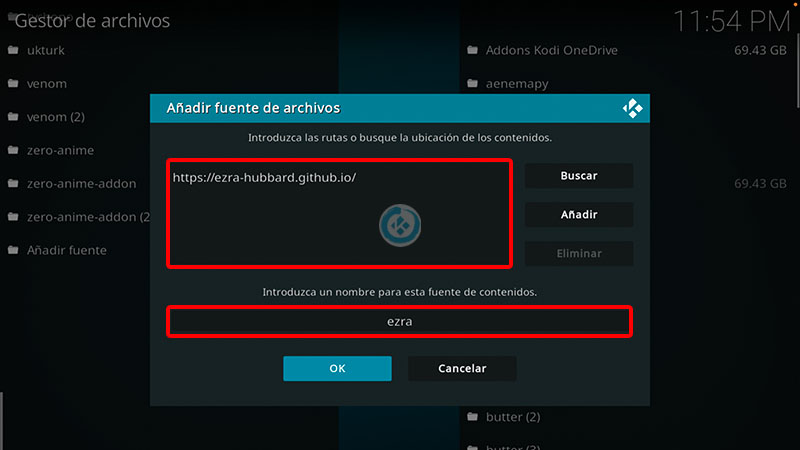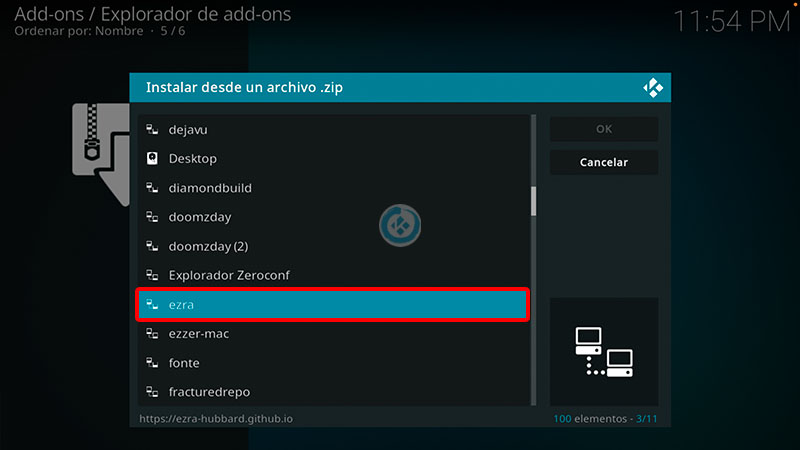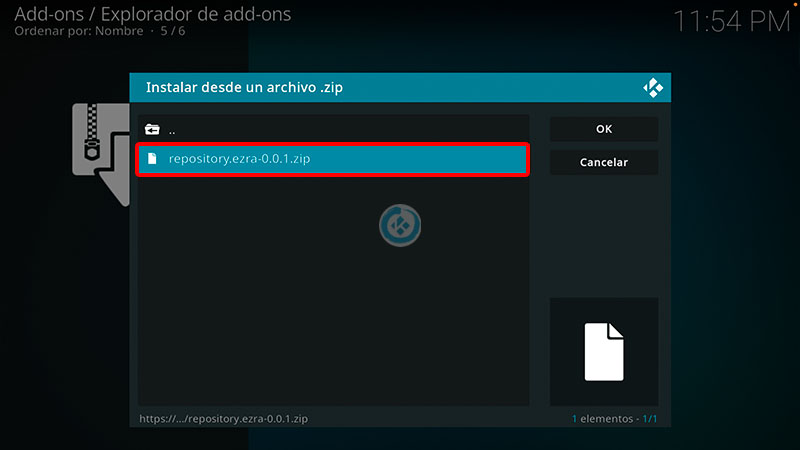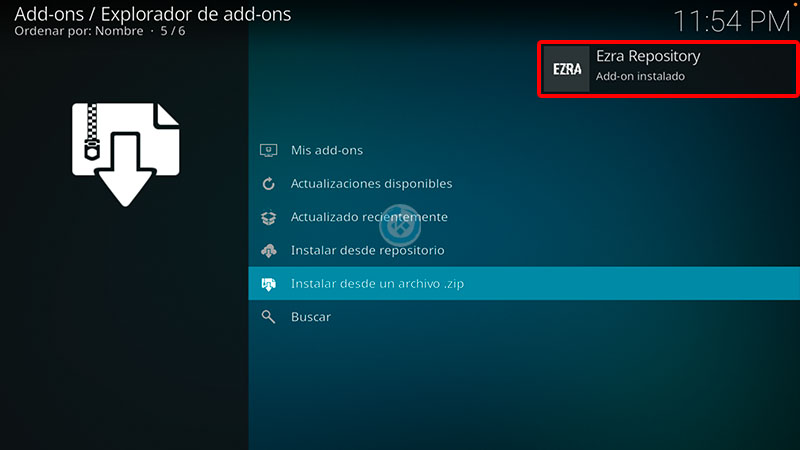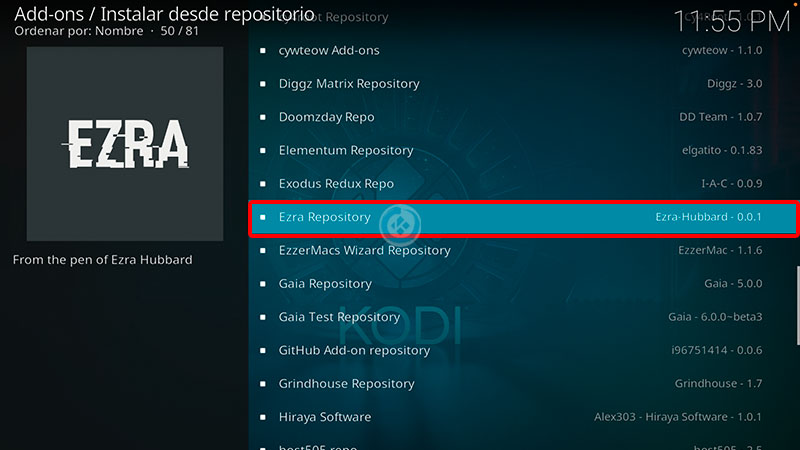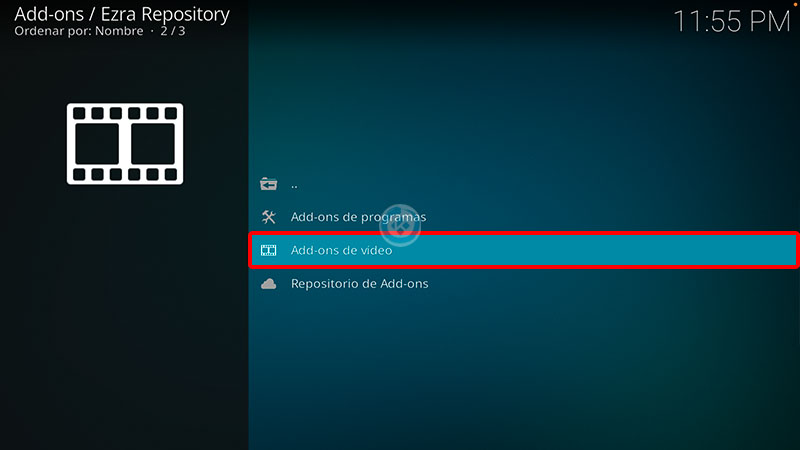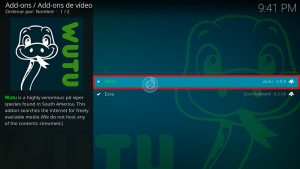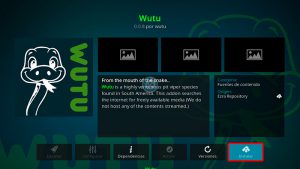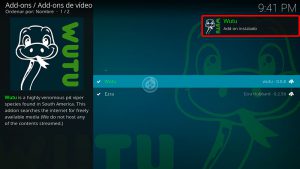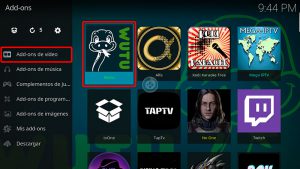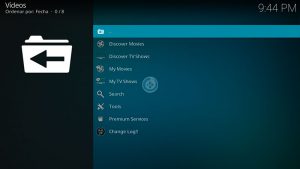Cómo Instalar Addon Wutu en Kodi [Películas y Series]
El addon Wutu en Kodi es un complemento de video en donde podremos encontrar contenido de películas y series en idioma inglés y subtitulado.
Es necesario configurar una cuenta premium como Real Debrid.
|Quizá te interese: Cómo Instalar Addon Ezra en Kodi [Películas y Series]
El addon es compatible con Kodi 21 y 20. Funciona con todas las plataformas.
Si deseas apoyar el proyecto Mundo Kodi puedes dar clic aquí.
Como usuarios de Kodi recomendamos el uso de IPVanish VPN para tener acceso total a todos los addons, incluidos los que funcionan mediante torrents.
Unos de los mayores beneficios al utilizar IPVanish VPN son:
> Completa privacidad y anonimato al navegar en Internet y en Kodi
> Compatible con múltiples plataformas
> Elimina el Geo-bloqueo
> Cambio automático de DNS
> Soporte 24/7/365
> Dispositivos ilimitados con una sola cuenta
> Beneficios especiales para usuarios de Mundo Kodi
> Garantía de devolución de dinero de 30 días
> Gran soporte con Netflix
> Parte de la asociación i2Coalition
Para más información puedes dar un vistazo en este artículo
Cómo Instalar Addon Wutu en Kodi
Actualización 15/12/24 La fuente no está disponible.
Los pasos para realizar la instalación son los siguientes:
1. Abrimos Kodi
Si es la primera vez que instalas un addon no oficial de Kodi, debes de dar permisos a Kodi – TUTORIAL
2. Nos ubicamos en Ajustes (icono del engranaje)
3. Administrador de archivos
4. Añadir fuente
5. En la ULR colocamos https://ezra-hubbard.github.io/ y en nombre ezra damos OK
Si deseas descargar el archivo zip puedes colocar la URL en algún navegador web.
6. Regresamos al menú principal y seleccionamos Complementos
7. Complementos (icono de la caja)
8. Instalar desde archivo zip
9. ezra
10. repository.ezra-x.x.x.zip
11. Esperamos la notificación Complemento instalado
12. Instalar desde repositorio
13. Ezra Repository
14. Complementos para video
15. Wutu
16. Instalar
17. Seleccionamos OK para instalar las dependencias
18. Esperamos la notificación Complemento instalado
19. Regresamos al menú Complementos y seleccionamos Complementos para video > Wutu
20. Ya podremos ver las secciones disponibles del addon Wutu
21. ¡Listo! El addon Wutu en Kodi habrá quedado instalado correctamente.
CONFIGURAR CUENTA REAL DEBRID
22. Dentro del addon Wuzu entramos a Tools
23. Seleccionamos Real Debrid
24. Damos en configurar nuestra cuenta
25. Entramos al web que aparece en el mensaje y colocamos el código que nos indica.
26. Listo regresamos al addon y probamos con algún contenido.
En caso de que nos aparezca error o no cargue el listado del contenido, intentamos reiniciar Kodi.
Damos agradecimientos especiales al creador del addon Wutu por compartir su trabajo y tiempo en la realización del addon.
Esperamos que el tutorial haya sido de ayuda, recuerda que puedes apoyarnos a mantenernos en línea realizando una donación por paypal (o al botón donar) o dando clic en los enlaces.
Renuncia de responsabilidad
Mundo Kodi no se hace responsable de cualquier daño o pérdida de información. Nuestra intención solo es informar, utilizando contenido de Internet.
Mundo Kodi y todo el material aquí mencionado no son oficiales, favor de no realizar quejas o reclamos en el foro oficial de Kodi.
No estamos vinculados con ningún vendedor de dispositivos o servicio IPTV, el contenido mencionado en Mundo Kodi es gratuito a menos que se indique lo contrario, para más información sigue este enlace.